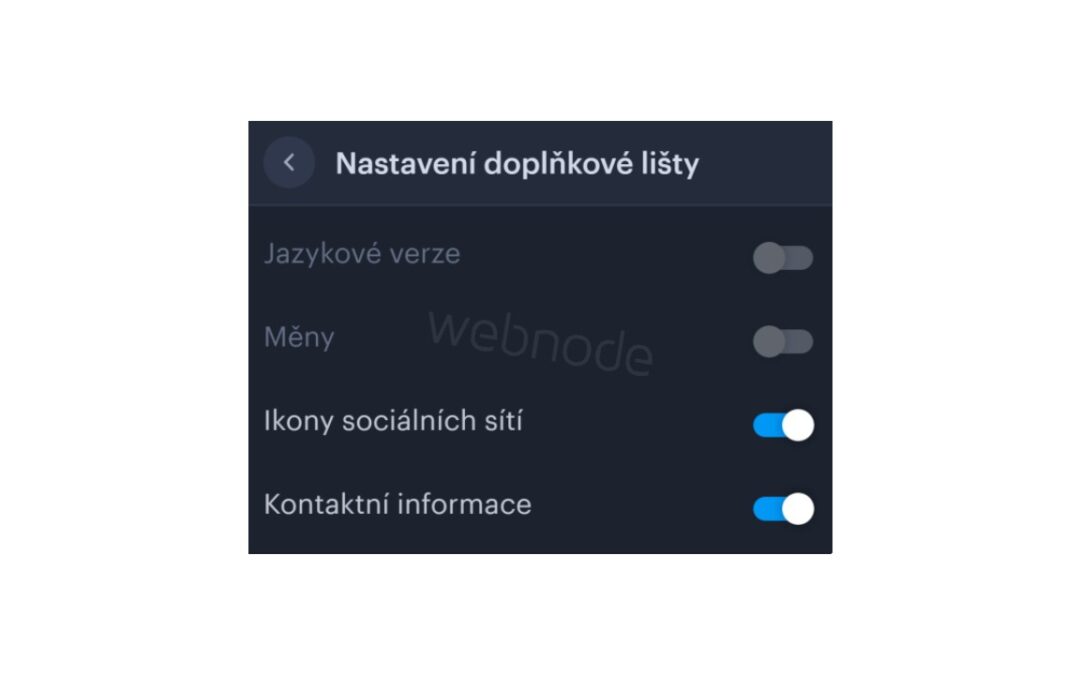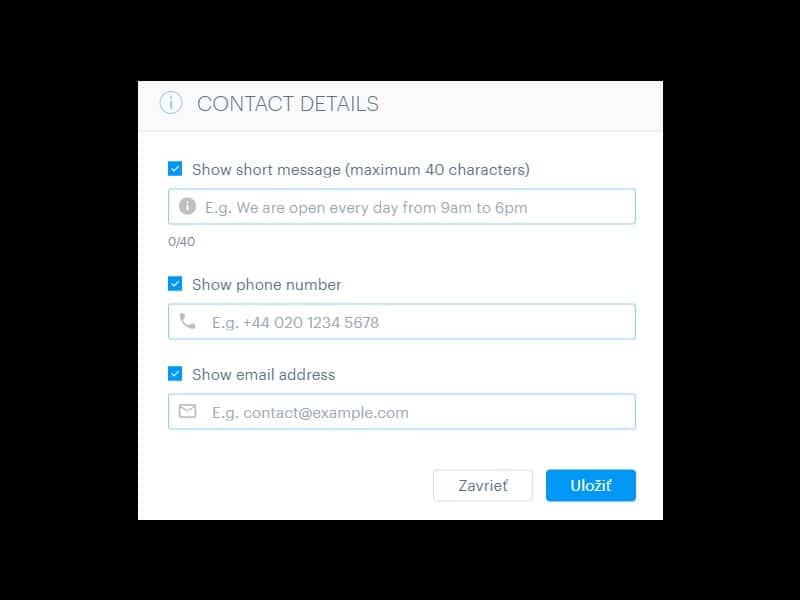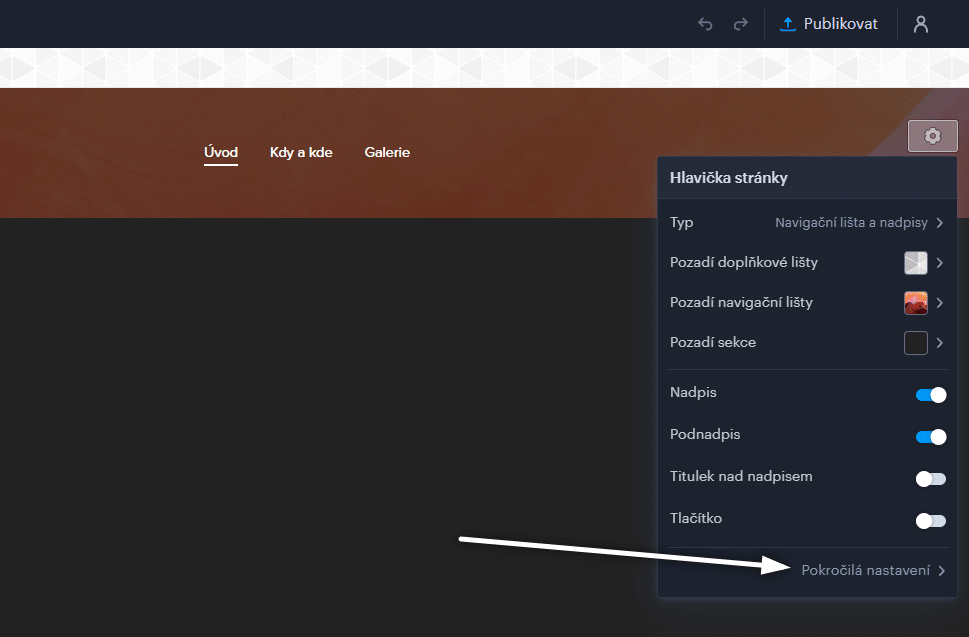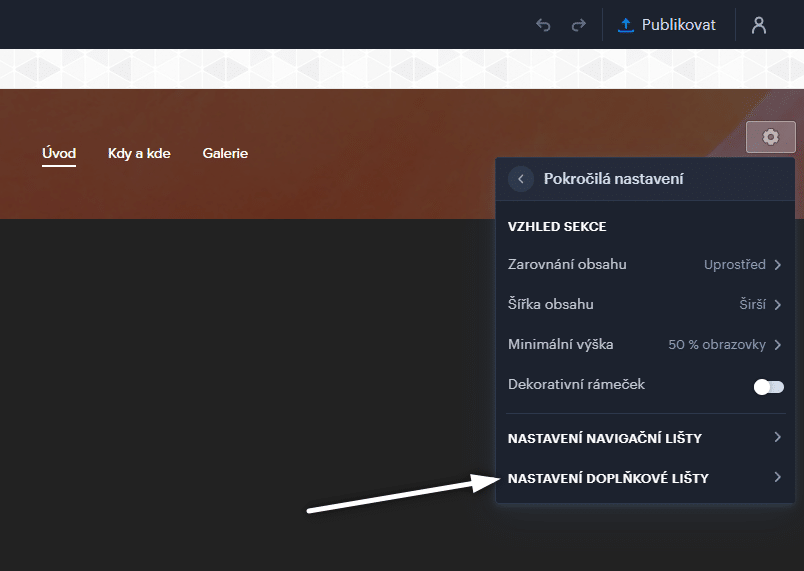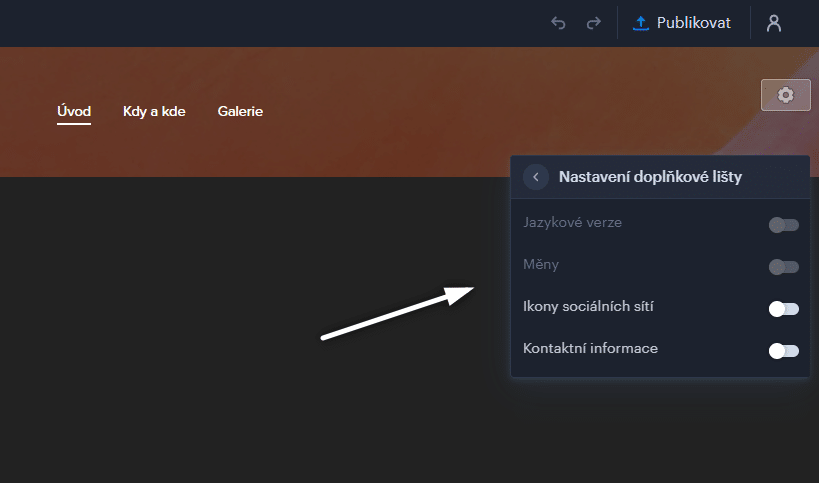Přidejte si na web horní lištu s kontaktními informacemi, ikonkami soc. sítí, přepínačem měn (v e-shopu) nebo přepínač jazyků (cez vlajky).
V novinkách 5 nových funkcí NOVÉHO Prémiového balíčku Business a 6 nejlepších WEBNODE šablon pro tvorbu webu
jsme si o našem oblíbeném editoru řekli pár zajímavostí.
Webnode přidává do editoru novou funkci za novou a editor se vyvíjí velmi rychle.
Pojďme se společně podívat, čím nástroj Webnode překvapil své uživatele tento měsíc.
Uživatelé Webnode si nyní mohou na web přidat horní lištu
Horní lišta, kterou lze zapnout na jeden klik, obsahuje několik nastavení.
Podnikatelé, kteří potřebují mít na webu viditelné tel.č nebo e-mail jistě tuto novou funkci ocení.
Influencery a influencerky se zase těší skvělé funkci pro přidání ikonek soc. sítí do horní lišty.
Bez problémů lze také změnit pozadí horní lišty a přizpůsobit vše svému brandu.
A co všechno si budete moct v horní liště nastavit?
- Tel.č
- Krátký text Např. otevírací dobu (max. 40 znaků)
- Ikonky soc. sítí
- Přepínač jazyků (vlajky)
- Přepínač měny (v e-shopu ako napr. CZK,€ apod. )
Návod: Jak jednoduše zapnout horní lištu na vašem Webnode webu?
1. Přihlaste se do editace webu ve Webnodu a přejděte do editace Vaši stránky.
V horní liště v MENU klikněte na ozubené kolečko a zvolte možnost „Pokročilá nastavení„.
Pár slov na závěr
Přidání horní lišty je velmi jednoduché a pevně věřím, že to každý bez problémů zvládl.
Doufám, že máte z nové funkce radost a využijete její potenciál na sto procent!
Líbí se vám nová funkce horní lišty? Napište mi do komentáře Váš názor.
A pro ty, kterým tato funkce z nějakého důvodu nevyhovuje a chcete v horní liště něco jinak – neváhejte mě kontaktovat se žádostí o cenovou nabídku.
Držím všem palce v online podnikání a hlavně spoustu zábavy s editorem Webnode.
Další skvělé návody
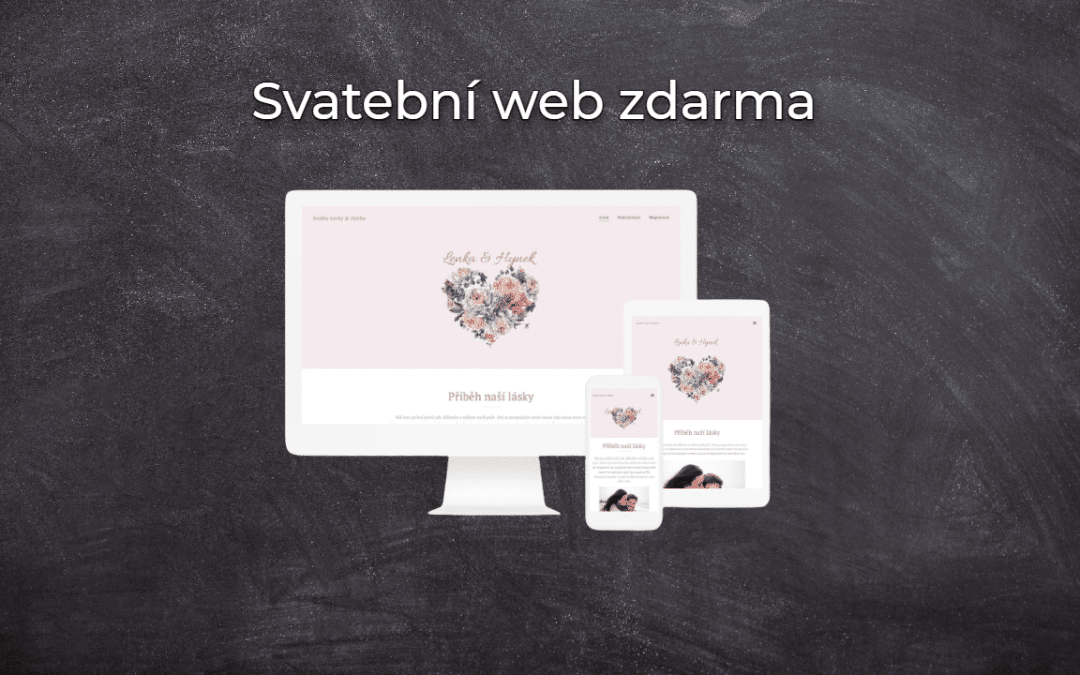
Svatební web zdarma
Co je svatební web? Co je svatební stránka? Proč si svatební web vytvořit? Co patří na svatební web? Kolik svatební web stojí? Svatební šablony Jak vytvořit svatební web?Co je svatební web? Co je svatební stránka?V dnešní digitální době se už ani svatba neobejde bez...
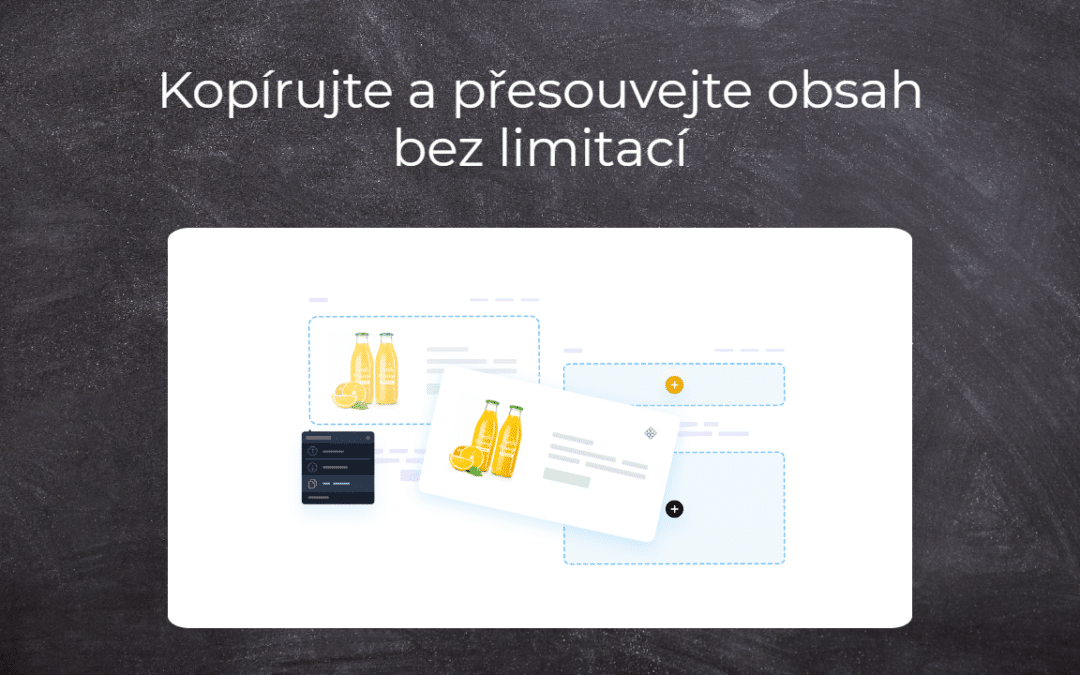
Kopírujte a přesouvejte obsah bez limitací
Kopírujte a přesouvejte obsahPřed pár měsíci jsme Vám na portálu Wpromotions představili 7 nových WEBNODE šablón pre tvorbu firemného webu. Dnes se podíváme na novinky, které nabízí editor při práci s obsahem, konkrétně kopírování a přesouvání obsahu.Kopírování...
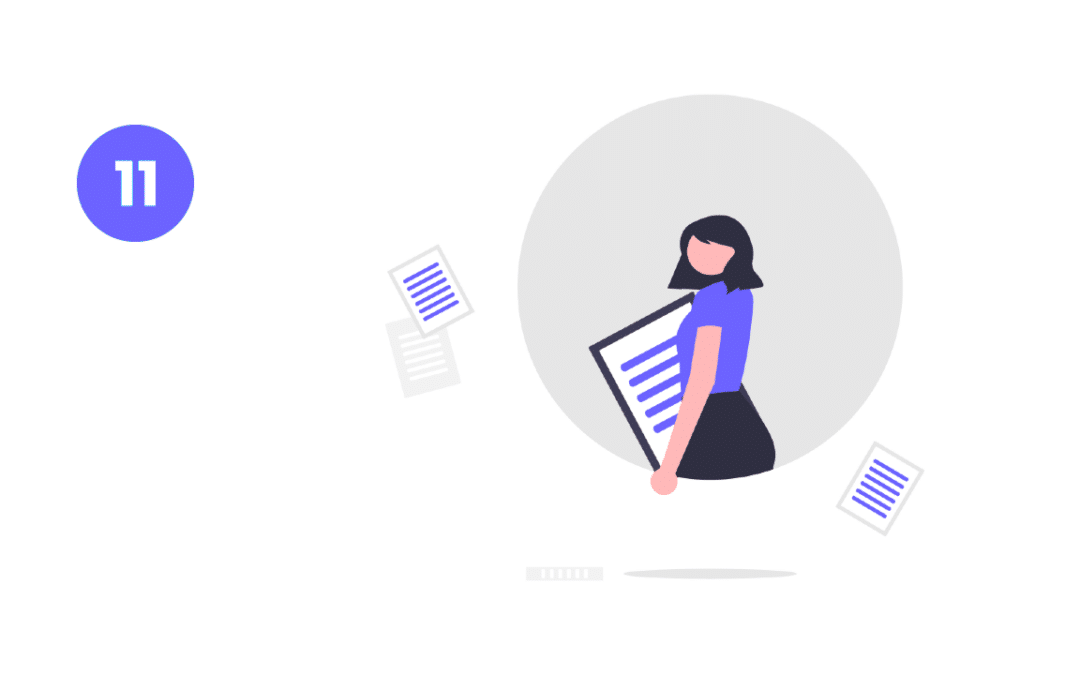
Administrace účtu a projektů
Administrace účtu a projektůPár slov na začátekVítejte v poslední, jedenácté části našeho seriálu Tvorba webových stránek – kompletní návod. Na konec se podíváme na administraci účtu a projektů/webů, vytvořených ve Webnode. Jak se přihlásit do Webnode? Jak stáhnout...
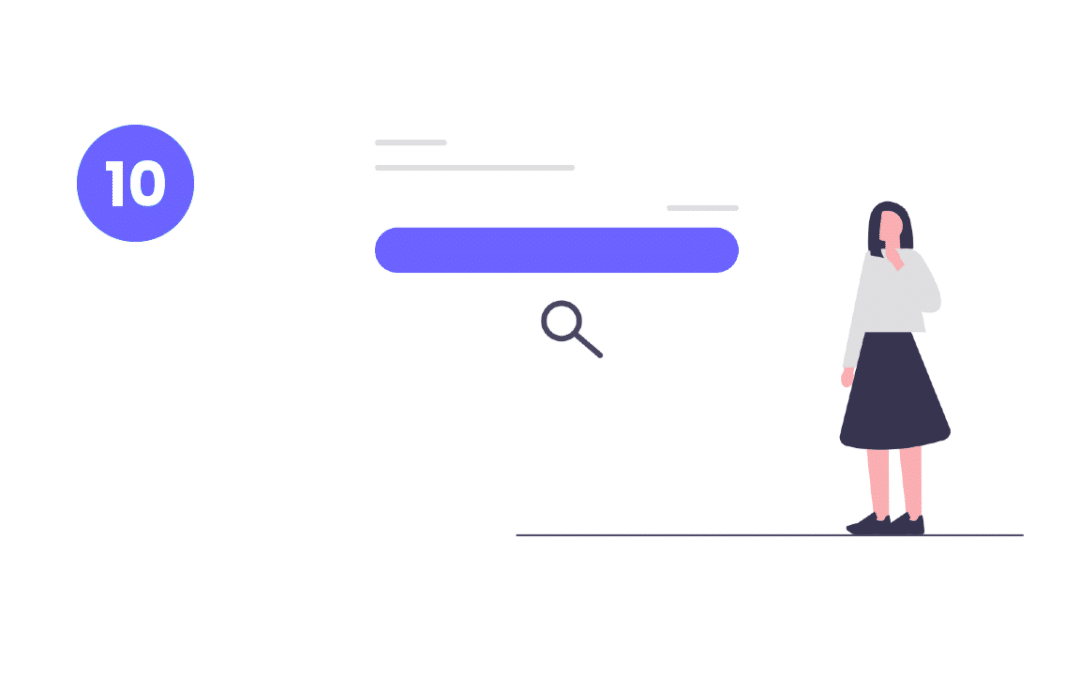
On-page SEO nastavení
On-page SEO nastaveníPár slov na začátekNa téma SEO optimalizace jsme psali také v článcích Jak přidat stránku do vyhledávače Google? a Jak přidat www stránku do katalogu firem Moje Firma od Google?Vítejte v desáté, předposlední části našeho seriálu Tvorba webových...
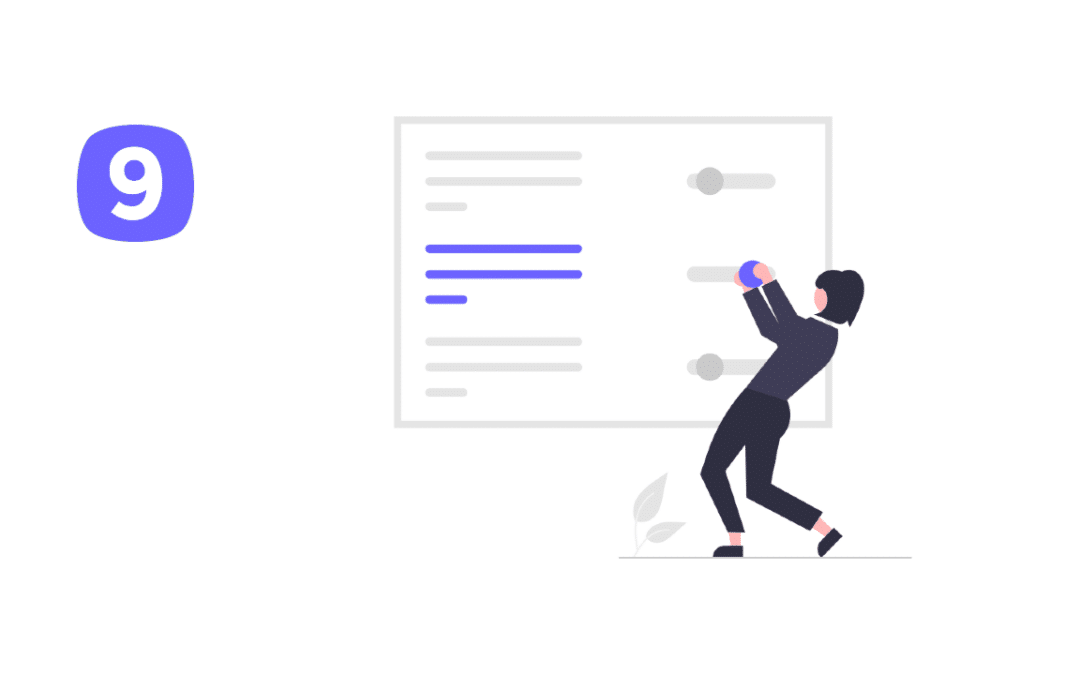
Nastavení webových stránek
Nastavení webových stránekPár slov na začátekVítejte v deváté části našeho seriálu Tvorba webových stránek – kompletní návod. Pomalu, ale jistě se blížíme ke konci. V této části se dočtete vše o nastaveních webových stránek vytvořených ve Webnodu. Jak zakoupit doménu?...
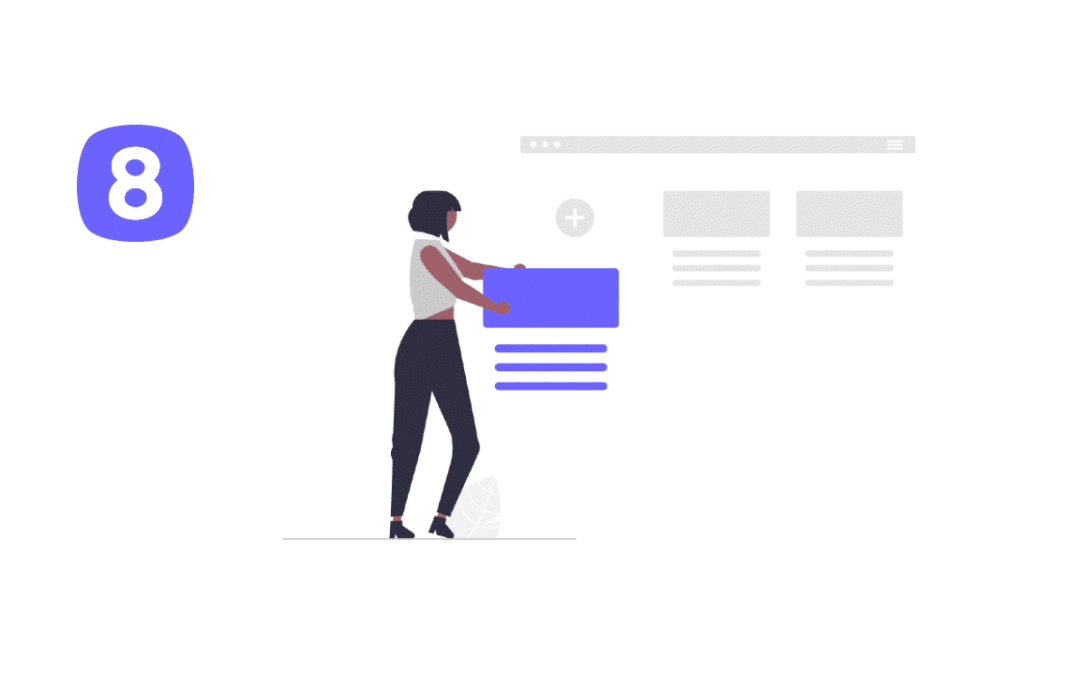
Jak přidat článek na web?
Jak přidat článek na web?Pár slov na začátekVítejte v osmé části našeho seriálu Tvorba webových stránek – kompletní návod. V této části se zaměříme na články. Přidat nový článek, přejmenovat stávající článek, přidat k článku kategorii či vložit na webové stránky výpis...
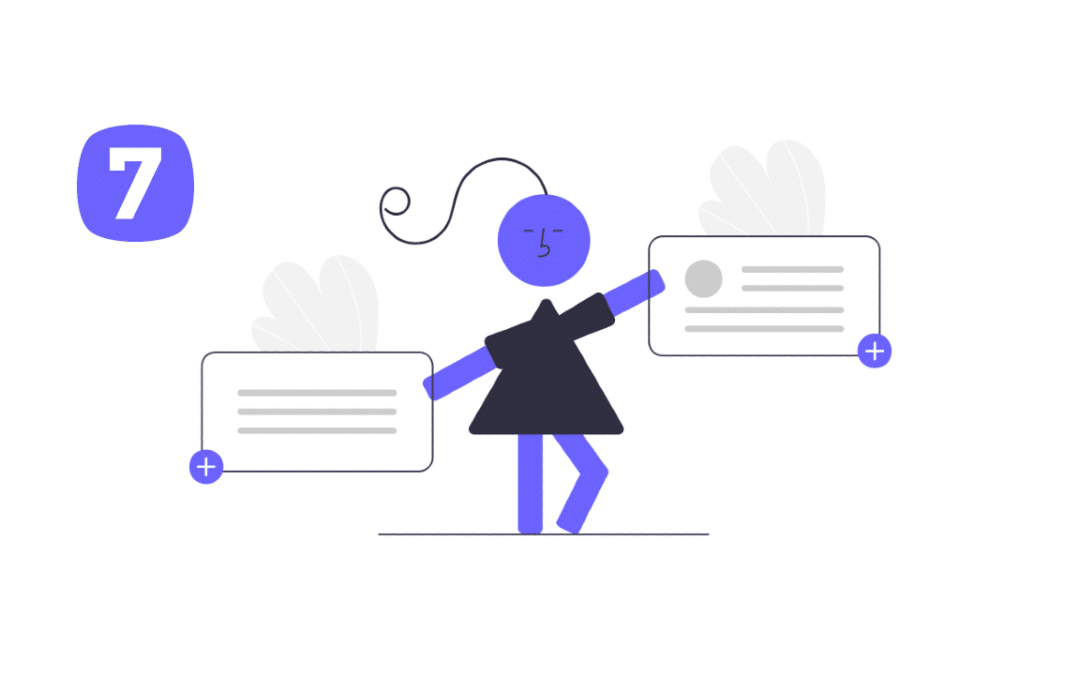
Jak přidat obsahový blok na web?
Jak přidat obsahový blok na web?Pár slov na začátekVítejte v sedmé části našeho seriálu Tvorba webových stránek – kompletní návod. V této části se dočtete vše o práci s obsahem. Jak přidat obsah? Jak přesunout obsahový blok? Projdeme si spolu všechny obsahové bloky,...
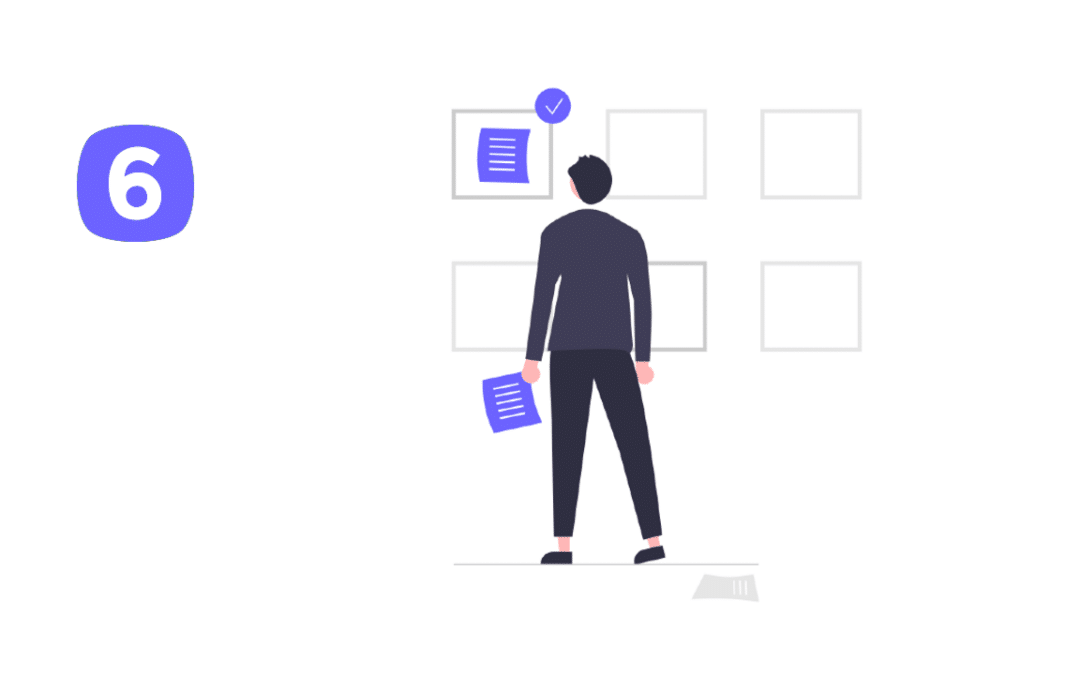
Jak přidat sekci na web?
Jak přidat sekci na web?Pár slov na začátekVítejte v další, šesté části našeho seriálu Tvorba webových stránek – kompletní návod. Tato část je zaměřena na práci se sekcemi/funkcemi. Jak přidat sekci? Jak změnit pozadí? Projdeme si všechny funkce, které Webnode editor...
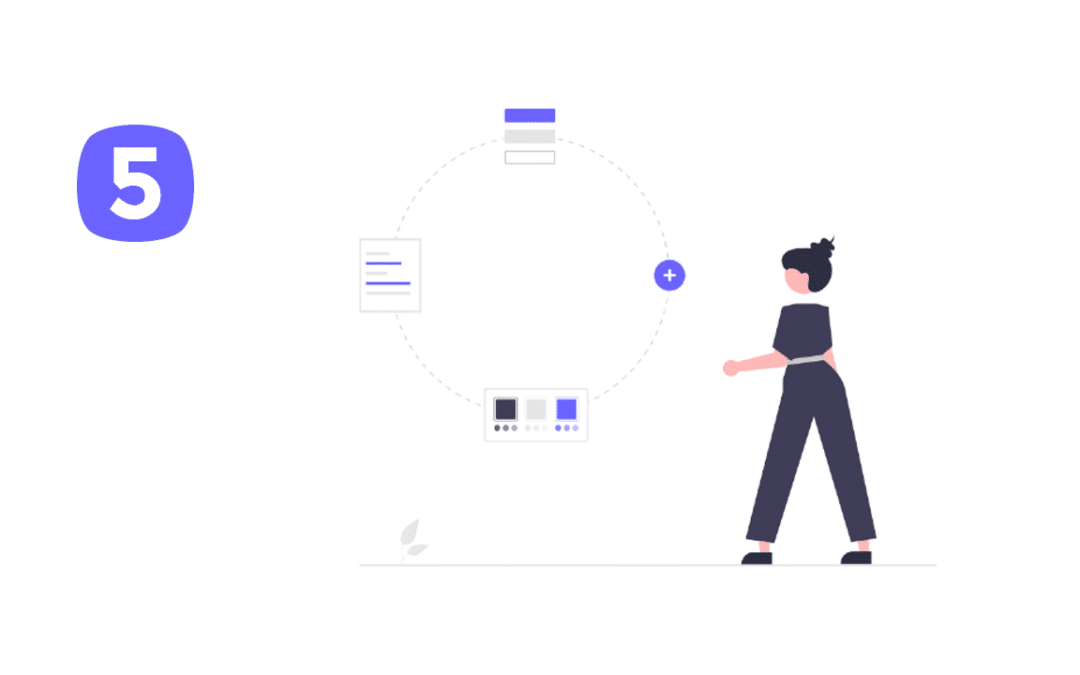
Jak upravit hlavičku a patičku webu?
Jak upravit hlavičku a patičku webu?Pár slov na začátekVítejte v páté části našeho seriálu Tvorba webových stránek – kompletní návod. V této části, která je obsahově prozatím nejobšírnější, si povíme jak upravit hlavičku a patičku webu. Jak nastavit menu na webových...
- Jak si založit Webnode e-shop v roce 2025? - 5.1.2025
- Webnode Recenze - 1.1.2025
- Jak propojit www stránky se sociální sítí Instagram? - 29.4.2024